Memadamkan fail penting secara tidak sengaja adalah mimpi ngeri yang dialami oleh ramai pengguna komputer. Nasib baik, ada harapan apabila menggunakan Linux, kerana beberapa alat dan teknik boleh digunakan untuk memulihkan fail.
Sebelum menyelam ke dalam proses pemulihan, pastikan anda menyahlekap pemacu yang terjejas dengan segera untuk mengelak daripada menulis ganti fail yang dipadam dengan data baharu. Langkah ini meningkatkan kemungkinan pemulihan fail yang berjaya.
Jadual Kandungan
Jika anda tidak pasti cara memulihkan fail yang dipadam pada Linux, ikut langkah di bawah.
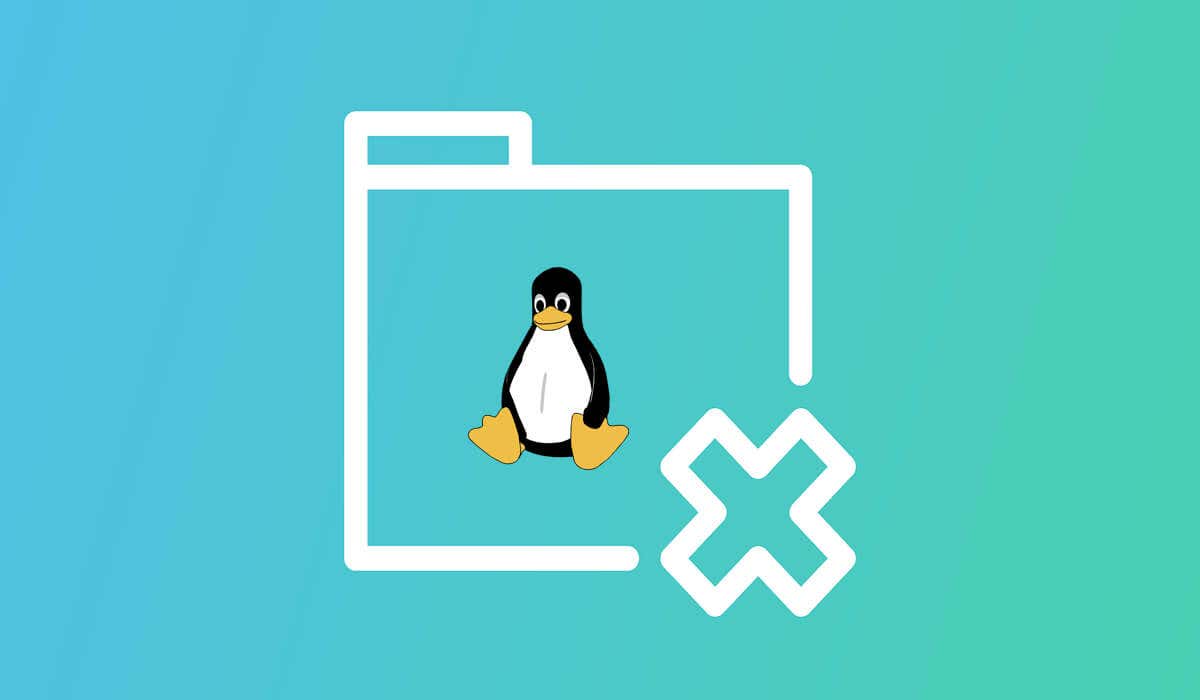
Memahami Pengurusan Fail Linux
Sebelum anda memulihkan fail yang dipadam pada PC Linux anda, adalah idea yang baik untuk memahami cara ini boleh dilakukan. Semuanya bergantung kepada cara fail diuruskan pada sistem fail Linux.
Fail di Linux menggunakan inod, yang mengandungi maklumat penting seperti saiz fail dan lokasi. Apabila anda memadamkan fail, inode ditandakan sebagai percuma—data masih ada secara teknikal, tetapi anda akan kehilangan akses kepadanya. Lama kelamaan, fail baharu akan menimpa fail lama, menjadikan pemulihan fail lebih sukar seiring dengan berlalunya masa.
Walaupun tiada perintah nyahpadam terbina dalam, anda boleh memulihkan fail menggunakan alatan seperti TestDisk dan PhotoRec, bergantung pada kes penggunaan anda. Adalah penting untuk bertindak pantas selepas menyedari fail anda tiada, kerana data boleh ditimpa dengan cepat.
Walau bagaimanapun, pemulihan bukanlah pengganti untuk pencegahan. Untuk mengelak daripada berada dalam situasi ini pada masa hadapan, pastikan anda menyandarkan fail anda dengan kerap dan menggunakan struktur folder yang jelas untuk meminimumkan risiko pemadaman tidak sengaja.
Sebelum Memulihkan Fail Anda di Linux
Apabila ia berkaitan dengan memulihkan data yang dipadam pada Linux, terdapat beberapa langkah berjaga-jaga penting yang perlu anda ambil untuk memastikan pemulihan yang berjaya.
Elakkan Mengganti Data
Satu aspek penting untuk memulihkan fail yang hilang ialah memastikan anda tidak menimpa data yang anda cuba pulihkan. Untuk melakukan ini, anda harus segera berhenti menggunakan pemacu yang terjejas selepas anda menyedari fail tiada.
Anda kemudian boleh menggunakan pengedaran Linux mudah alih pada Live CD atau pemacu USB untuk but sistem dan melakukan proses pemulihan. Anda juga harus memastikan anda tidak menyimpan fail yang dipulihkan ke pemacu yang sama—simpannya pada pemacu lain untuk mengelakkan penulisan ganti selanjutnya.
Sandaran Data
Untuk melindungi data anda, adalah idea yang baik untuk menyediakan pelan sandaran. Mempunyai sandaran yang boleh dipercayai bermakna anda tidak perlu risau tentang proses pemulihan data.
Adalah idea yang baik untuk mempunyai jadual sandaran tetap (sama ada setiap hari, mingguan atau bulanan). Anda juga harus cuba menyimpan sandaran di berbilang lokasi, baik fizikal dan dalam talian, untuk melindungi daripada kehilangan data akibat kegagalan perkakasan atau bencana alam.
Jika anda tidak boleh berbuat demikian, anda harus cuba menggunakan penyelesaian storan awan seperti Dropbox atau Google Drive sebagai cara untuk menyimpan fail terpenting anda jauh dari lokasi fizikal anda.
Menggunakan Perintah Selamat
Apabila bekerja pada PC Linux, anda harus cuba mengikuti beberapa amalan terbaik untuk mengelak daripada menulis ganti atau memadam fail anda secara tidak sengaja.
Dengan itu, anda harus membiasakan diri dengan arahan seperti cp (salinan), mv (move), dan df (sistem fail paparan) pada PC anda. Fahami penggunaan dan sintaks yang betul—jika anda tidak pasti, taip arahan man (cth. man cp) dalam baris arahan atau terminal untuk mengetahui lebih lanjut.
Sebaik sahaja anda pasti, anda harus sangat berhati-hati apabila mengendalikan fail penting. Sentiasa semak semula arahan anda sebelum menjalankannya. Cara yang baik untuk mengelak daripada menimpa fail anda ialah menggunakan bendera –no-clobber dengan arahan cp dan mv, yang akan menghalang arahan daripada menimpa sebarang fail sedia ada.
Jika anda cuba memadam fail menggunakan rm (alih keluar), pertimbangkan untuk menggunakan bendera-i (interaktif), yang menggesa pengesahan sebelum memadamkan fail.
Dengan mengambil langkah berjaga-jaga ini, anda boleh meminimumkan peluang kehilangan atau menimpa fail penting secara tidak sengaja—selepas semua, pencegahan adalah lebih baik daripada pemulihan.
Memulihkan Fail yang Dipadam pada Linux Menggunakan TestDisk
Alat berguna untuk memulihkan fail yang dipadam pada PC Linux ialah TestDisk, alat sumber terbuka yang direka untuk pemulihan data. TestDisk boleh digunakan untuk memulihkan keseluruhan partition yang hilang daripada cakera keras anda apabila struktur sistem fail anda telah rosak atau jika anda telah memformat pemacu anda secara tidak sengaja.
Jika anda ingin memulihkan fail individu, anda boleh menggunakan aplikasi teman TestDisk PhotoRec sebaliknya. Kami telah menggariskan cara menggunakan ini dalam bahagian seterusnya.
Pada sistem pengendalian berasaskan Ubuntu dan Debian, anda boleh memasang TestDisk dengan cepat dengan membuka terminal dan menggunakan perintah sudo apt install testdisk untuk memulakan pemasangan dengan kebenaran yang betul.
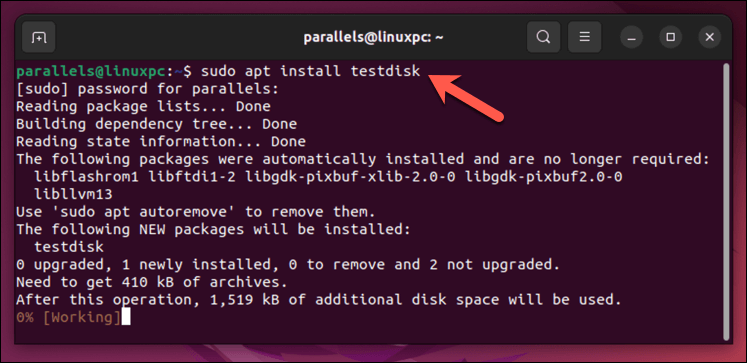
Mencari Partition Hilang
Setelah anda memasang TestDisk, langkah pertama ialah mengenal pasti partition yang sedang anda gunakan. Lancarkan TestDisk dengan menaip sudo testdisk dalam terminal.
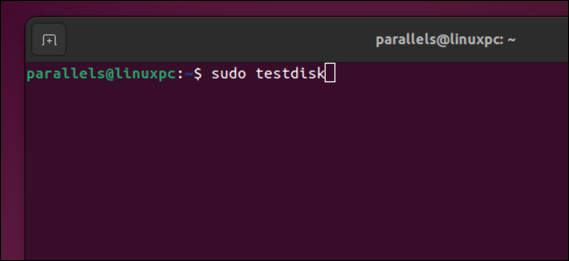
Apabila digesa, pilih Cipta untuk memulakan fail log baharu—tekan Enter untuk mengesahkan.
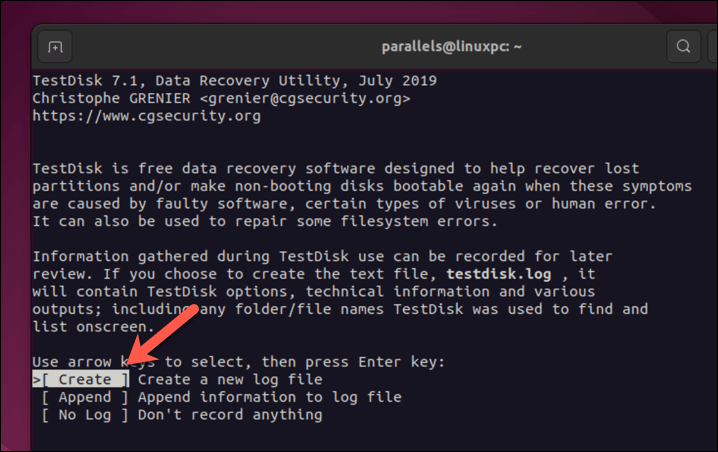
Pilih cakera keras anda dan pilih Teruskan dengan kekunci anak panah anda, kemudian tekan Enter.
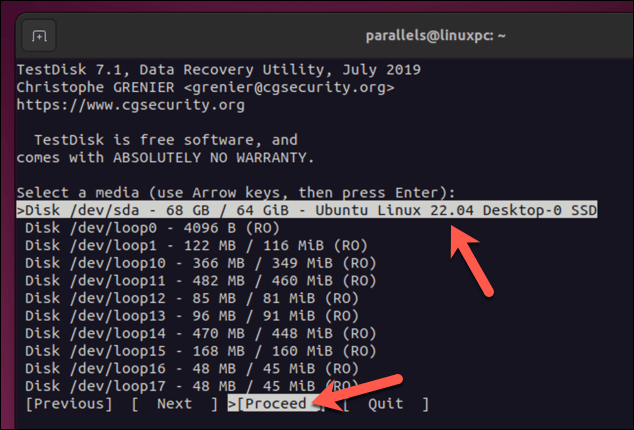
Apabila digesa, pilih jenis partition dan tekan Enter. Kebanyakan pengguna perlu memilih Intel, tetapi ambil perhatian tentang pembayang di bahagian bawah—dalam kebanyakan kes, pembayang akan tepat.
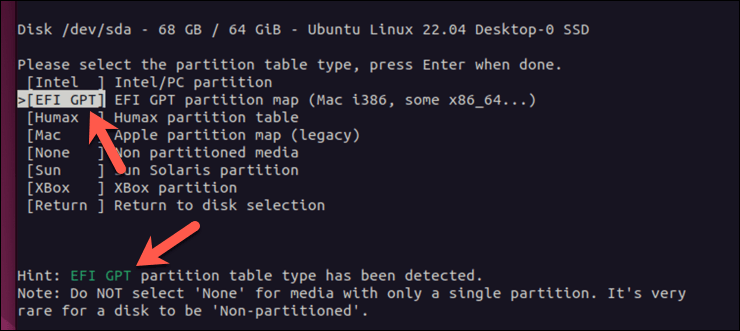
Pada ketika ini, anda sudah bersedia untuk meneruskan. Anda boleh memilih Analyse untuk mencari partition semasa anda atau tekan Advanced untuk mengakses alatan pemulihan sistem fail lain.
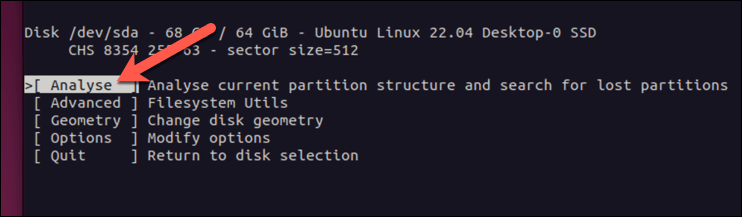
Apabila anda sudah bersedia, pilih Carian Pantas untuk mencari partition yang hilang dan tekan Enter.
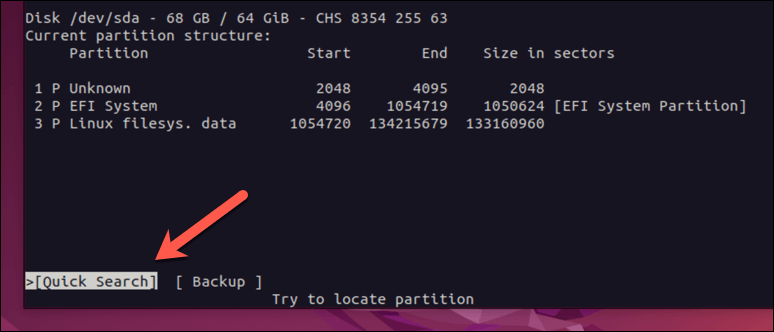
Memulihkan Fail dengan TestDisk
TestDisk akan mencari partition yang hilang. Jika ia tidak menemuinya, pilih Carian Lebih Dalam dan benarkan carian selesai. Sebaik sahaja ia menemuinya, anda boleh cuba memulihkannya (dan sebarang fail yang hilang).
Untuk melakukan ini, gunakan kekunci anak panah untuk memilih partition, kemudian tekan p untuk menyenaraikan fail padanya.
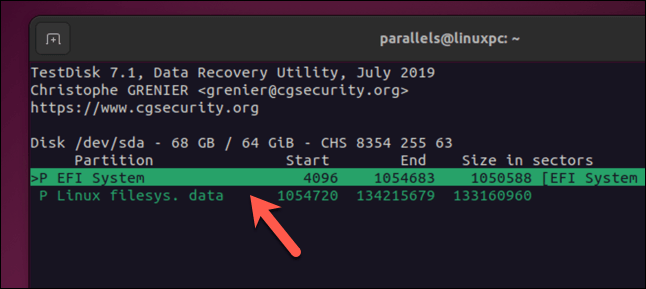
Jika partition yang betul, tekan q (huruf kecil) untuk kembali ke menu sebelumnya, kemudian tekan kekunci anak panah kiri atau kanan pada papan kekunci anda untuk mengemas kini partition daripada dipadamkan kepada logik standard atau partition primer. Tekan Enter untuk mengesahkan perubahan. Untuk menulis perubahan pada jadual partition, pilih Tulis, kemudian Enter.
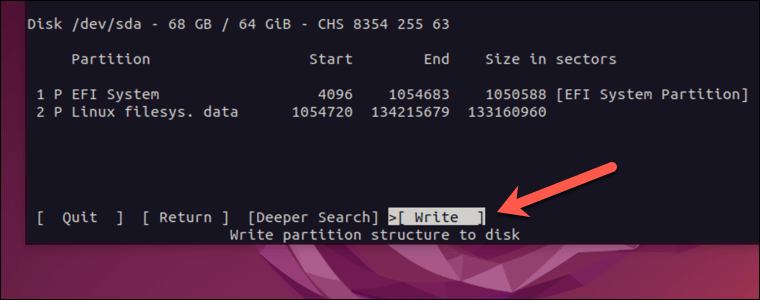
Setelah proses selesai, anda sepatutnya boleh melekapkan pemacu dan melihat fail seperti biasa.
Memulihkan Fail yang Dipadamkan Menggunakan PhotoRec
Jika anda hanya perlu memulihkan sebilangan kecil fail (daripada keseluruhan pemacu atau partition), anda mungkin lebih suka menggunakan PhotoRec. PhotoRec ialah alat pemulihan teman kepada TestDisk—ia memerlukan anda memasang TestDisk terlebih dahulu untuk menggunakannya.
Photorec menyokong sebilangan besar sambungan fail, daripada fail ZIP ke media fail.
Menjalankan PhotoRec
Dengan PhotoRec, anda boleh memilih jenis fail tertentu untuk dipulihkan, seperti imej, dokumen atau sistem fail seperti FAT dan ext3. Sebaik sahaja anda telah memilih partition yang anda inginkan, anda akan diberi pilihan untuk memilih sistem fail.
Kami akan menerangkan cara menggunakan PhotoRec untuk memulihkan fail yang berbeza pada partition ext4. Walau bagaimanapun, langkah-langkah harus kekal serupa untuk sistem yang berbeza.
Untuk menjalankan Photorec, anda perlu mengikuti langkah di atas untuk memasang TestDisk terlebih dahulu. Setelah ia dipasang, jalankan arahan berikut dari terminal Linux anda:
sudo photorec
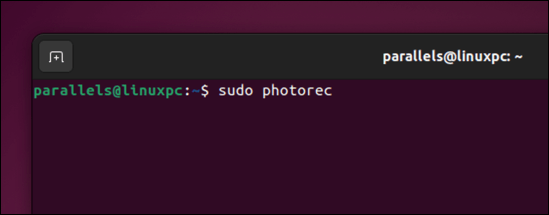
Ini akan melancarkan PhotoRec dengan keistimewaan pentadbiran—anda mungkin perlu memberikan kata laluan akar sistem anda agar ia berjalan dengan jayanya. Anda akan melihat senarai partition, cakera yang disambungkan dan peranti.
Navigasi menu menggunakan kekunci anak panah atas dan bawah untuk memilih partition tempat anda ingin memulihkan fail, kemudian gunakan kekunci anak panah kanan untuk memilih Teruskan. Tekan Enter untuk meneruskan.
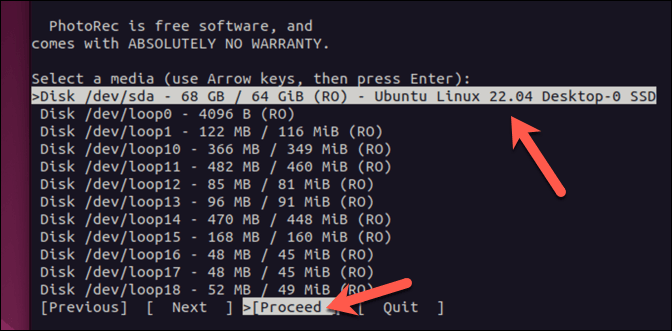
Memilih Jenis Fail untuk Dipulihkan
Pada menu seterusnya, pilih Pilihan Fail dan tekan Enter.
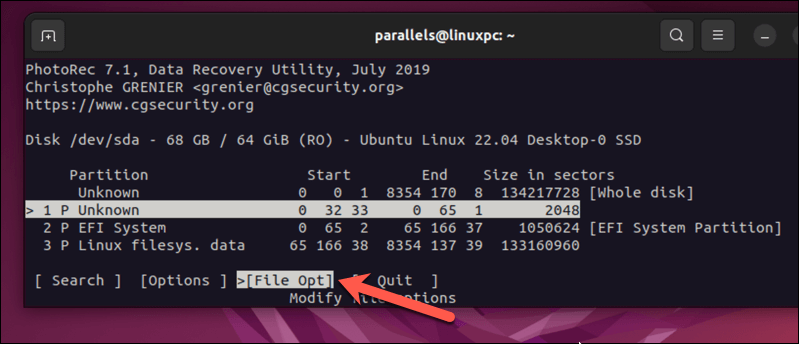
Dari menu ini, pilih mana-mana jenis fail yang anda lakukan (atau tidak) mahu cari dengan menggunakan kekunci anak panah dan menekan Enter. Mereka yang mempunyai salib akan dipulihkan. Tekan b (huruf kecil) untuk menyimpan tetapan anda, kemudian tekan q untuk kembali ke menu sebelumnya.
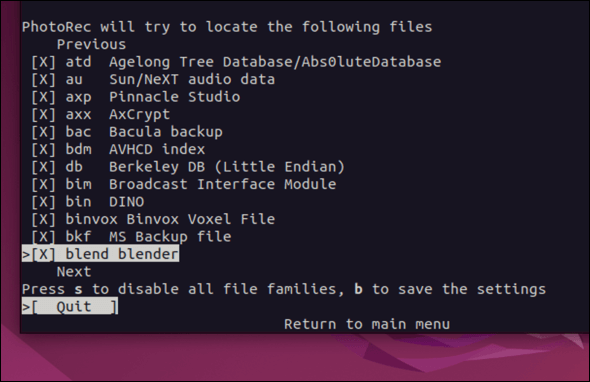
Apabila semuanya dikonfigurasikan, pilih Cari dan tekan Enter.
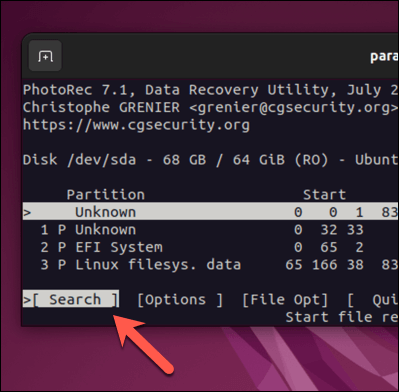
Anda perlu memilih lokasi untuk menyimpan fail yang dipulihkan. Pilih direktori, kemudian tekan C (huruf besar).
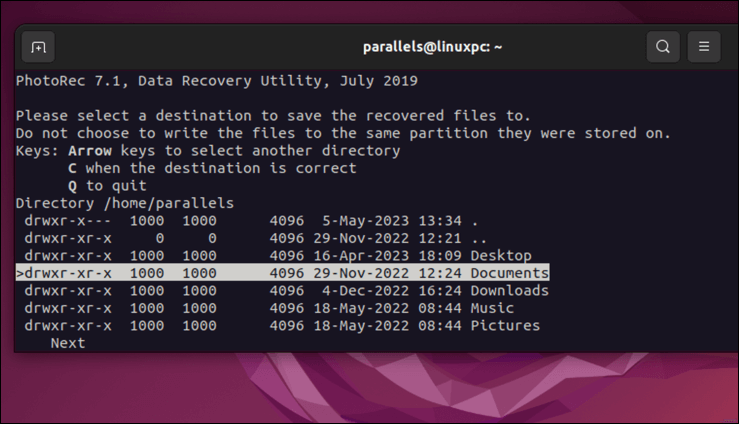
PhotoRec akan mula mengimbas partition pilihan anda dan memulihkan jenis fail yang ditentukan untuk anda secara automatik. Setelah proses selesai, terminal akan memaparkan keputusan, termasuk bilangan fail yang dipulihkan.
Melindungi Fail Anda di Linux
Terima kasih kepada langkah di atas, anda boleh mencuba yang terbaik untuk memulihkan fail yang dipadam pada Linux. Adalah penting untuk diingat bahawa bertindak pantas dan menyahlekap peranti boleh meningkatkan peluang anda untuk pemulihan yang berjaya.
Adakah anda mahu mengurus fail anda dengan lebih baik? Anda sentiasa boleh mengalih dan menamakan semula fail Linux anda tanpa mengambil risiko pemadaman fail. Jika anda baru menggunakan Linux, anda perlu memastikan anda memahami struktur direktori Linux untuk membantu anda mencari fail anda dan menyimpannya dengan sewajarnya pada peranti anda.

